想成为网络教学优质导师?!教你如何录制视频教程
在线教学录播授课,课程视频预先录制的方法!
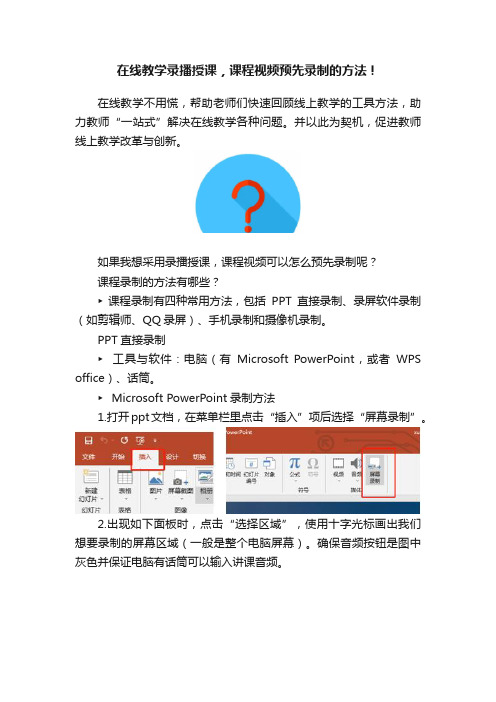
在线教学录播授课,课程视频预先录制的方法!在线教学不用慌,帮助老师们快速回顾线上教学的工具方法,助力教师“一站式”解决在线教学各种问题。
并以此为契机,促进教师线上教学改革与创新。
如果我想采用录播授课,课程视频可以怎么预先录制呢?课程录制的方法有哪些?►课程录制有四种常用方法,包括PPT直接录制、录屏软件录制(如剪辑师、QQ录屏)、手机录制和摄像机录制。
PPT直接录制►工具与软件:电脑(有Microsoft PowerPoint,或者WPS office)、话筒。
► Microsoft PowerPoint录制方法1.打开ppt文档,在菜单栏里点击“插入”项后选择“屏幕录制”。
2.出现如下面板时,点击“选择区域”,使用十字光标画出我们想要录制的屏幕区域(一般是整个电脑屏幕)。
确保音频按钮是图中灰色并保证电脑有话筒可以输入讲课音频。
3.选择录制区域后,点击红色的录制按钮,3秒倒计时后录制正式开始。
4.录制结束时将鼠标移动到屏幕最上端,唤出隐藏面板点击停止键(或根据提示按快捷键)。
5.结束录制后,视频会直接自动插入到ppt中。
选中视频点右键,选择“将媒体另存为”按钮,录制的视频文件就可以导出到电脑上了。
► WPS office录制方法Microsoft PowerPoint只能录制屏幕,WPS office可以录制屏幕、屏幕视频等。
1.用WPS office打开ppt,在菜单栏里点击“放映”项后选择“屏幕录制”。
2.弹出面板后可选择录制整个屏幕或仅录制应用窗口。
3.点击“开始录制”,可开始录课。
4.录制完的视频还可以直接进行简单的编辑。
除了录音模式外其他方式都需要开通付费会员,请根据需要选择。
录屏软件“剪辑师”录制方法►工具与软件:电脑、话筒、屏幕录制软件“剪辑师”。
1.软件准备。
下载免费录屏软件“剪辑师”并在计算机上安装,首次使用需要注册,同时准备好教学PPT。
2.录制准备。
在电脑上打开“剪辑师”录屏软件和教学PPT,调整好话筒和ppt 。
如何在电脑上录制教学视频?教你一个快速录制视频的方法

如何在电脑上录制教学视频?随着互联网的日益发展催生出了不少新的行业,我们经常接触到的网络教学便是其中之一,然而在网络教学过程中难以避免的就是录制教学视频了,可以把教学过程保留下来以供后续学习。
那我们该怎么用电脑录制教学视频呢?录制的工具有很多,并且每一种录制工具的录制方式也是有所区别的。
接下来用迅捷屏幕录像工具作为本次录制教学视频的案例分享给大家。
录制准备:一、视频选项打开录像工具后会看到一个比较简洁的初始界面,可以根据自身不同的需求调整录制方式。
而我们首先要在视频选项中根据需要确定全屏录制或区域录制。
二、音频选项然后在音频选项中调整录制的声音来源,声音来源也被分为全部录制(系统声音+麦克风声音)、仅系统声音、仅麦克风声音和不录声音四种,只需选择其中一种录制即可。
三、画质设置随后在画质设置中调整视频录制的清晰度,清晰度被分为标清、高清和原画三种,如果想录制画质较高的视频可以选择原画录制方式,而对画质要求不高的话可以选择标清或高清录制。
四、录制格式之后在录制格式中调整视频录制好后输出到电脑的格式,被分为avi、mp4和flv三种视频格式,通常可以保存为普及率较高且兼容性较好的‘mp4’格式。
录制视频准备工作都做好后点击开始录制按钮就可以根据预设的多个参数录制教学视频了,录制视频的过程可以点击开始/暂停录制,录制好教学视频后点击右下角的矩形框把可把视频保存到电脑。
这就是用电脑录制教学视频的方法了,除此之外你还可以录制游戏等别的视频。
有细心的小伙伴会发现录制工具还可以选择录制的模式,这个模式其实不是很重要因此只需按需调整前面几项即可。
当然了,如果想强调视频部分内容也可以‘屏幕画图工具’标记视频。
如何录制视频教程?戳这里~我教你
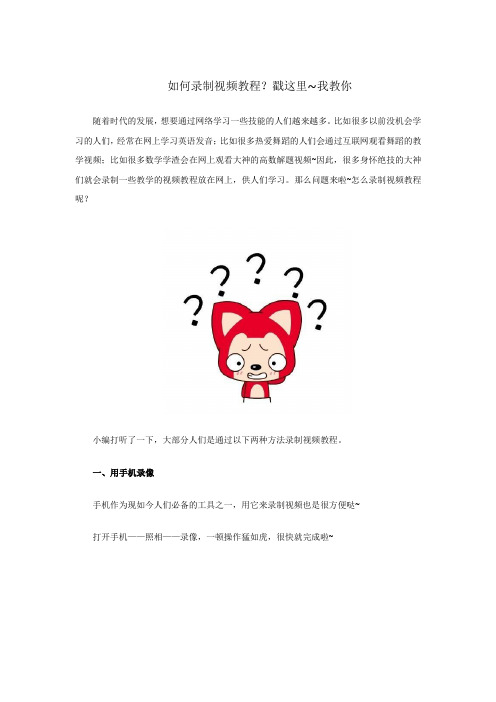
如何录制视频教程?戳这里~我教你
随着时代的发展,想要通过网络学习一些技能的人们越来越多。
比如很多以前没机会学习的人们,经常在网上学习英语发音;比如很多热爱舞蹈的人们会通过互联网观看舞蹈的教学视频;比如很多数学学渣会在网上观看大神的高数解题视频~因此,很多身怀绝技的大神们就会录制一些教学的视频教程放在网上,供人们学习。
那么问题来啦~怎么录制视频教程呢?
小编打听了一下,大部分人们是通过以下两种方法录制视频教程。
一、用手机录像
手机作为现如今人们必备的工具之一,用它来录制视频也是很方便哒~
打开手机——照相——录像,一顿操作猛如虎,很快就完成啦~
不过,用手机录制视频的朋友会发现,手机好坏和像素高低会影响视频的清晰度,人们经常会看到一个模糊的视频,这样会直接影响了人们的视觉感受。
二、借助第三方软件
都21世纪了,怎么能不学会用现在的高科技软件来解决难题呢?
今天,小编给大家介绍一款专业的视频录制软件——【迅捷屏幕录像工具】,用它录制
视频可以避免画面不清晰的缺点哦~
首先,我们选择一些视频参数,例如视频画质、录制格式等等~然后选择录制视频的保存位置。
选择完毕之后,点击“开始录制”。
这样就能得到录制好的视频啦~快点击“打开文件夹”去存放的文件夹查看吧~。
教你上学习网站要如何录制视频教程

教你上学习网站要如何录制视频教程
如何录制视频教程,既可以快捷方便,又能够给教程视频加分?视频作为如今膨胀发展的传播形式之一,已经逐渐占据了我们的手机屏幕。
大家不用出门,就可以通过观看视频教程来学习技巧,提高自身的就业价值。
如果你还不知道录制视频教程的核心要领的话,那就赶紧看看本文的奇技淫巧吧~
总所周知,现如今的自学网站都遍布了各个专业的视频教程,可供网友在线学习。
如果是一些优质或者罕见的视频教程,还需要付费观看呢。
正所谓行行出状元,有的网友虽说一身神级,却不知道如何录制视频教程的话,这不是白白浪费了这身本事嘛。
其实操作很简单的,只要走对套路,借助软件。
我们就可以搞定录制电脑屏幕这回事了。
迅捷屏幕录像工具,就是一款针对录制PC端视频而研发的录制工具。
这玩意可是相当的靠谱,为啥这么说呢?它不仅可以在录制的时候,让鼠标光标大放异彩,还能通过我们的录制需求,让我们自行选择音频的录制功能:仅录制麦克风,仅录制背景音乐,全部录制,全部不录制等。
悄悄跟你说,它还能设置录制的区域、模式、画质、和导出的视频格式呢。
就问你,六不六?!咱话不多说,直接看看它的使用教程吧↓
一、打开软件,按需求设置各类选项。
二、点击[设置]——[通用设置],勾选录制鼠标指针。
三、点击[录制选项]——[更改目录],选择文件存储位置。
四、录屏时点击[开始录制],结束后点击[暂停录制]。
五、点击[打开文件夹],即可找到录制文件。
这样一来,就搞定咯!。
网络课程录制 如何录制网络课程

方法/步骤
选择要录制保存的格式
在“录像导出格式”处,选择保存的 格式,WMV,FLV,AVI都可以,最高支 持到1080P全高清。
方法/步骤
灵活设置开始录制络课程时间
最后,点击“开始录像”按钮,我们 可以通过延迟录制功能,对开始录制 课程时间灵活设置。
谢谢观看
网络课程录制,如何录制网络课程
参考资料:精品课录播系统
系统标配包括实时录播工作站(支持教师图像自动跟踪录播服务器;、学生语音定位系统)、音 频处理器、板书智能跟踪系统、高清摄像机多台。
内容介绍
课余时间,我们可能会络充充电,看一些络课程。有时候我们想要将络课程录制成视频文件,保 存在本地电脑,以便日后观看。那么,如何录制络课程呢?今天,我们就教大家使用超级捕快, 进行络课程录制,将我们上看到的络课程录制成清晰的视频文件,保存在本地电脑。
方法/步骤
点击“电脑屏幕录像”选项卡
在软件主界面点击“电脑屏幕录像” 选项卡,通过超级捕快的“电脑屏幕 录像”功能即可录制。
方法/步骤
选择录制络课程区域
在“请选择录像区域”处使用黄色工 具,选择自己要录制的络课程区域
方法/步骤
录制络课程的声音
在“录像的音频设备”选声卡,“录 像的音频端口”处选“立体声混音” 或者“您听到的声音”
网络视频课的录课方法
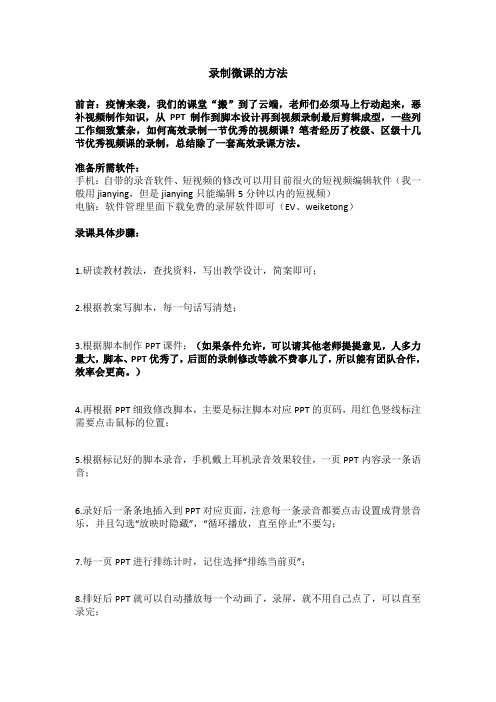
录制微课的方法
前言:疫情来袭,我们的课堂“搬”到了云端,老师们必须马上行动起来,恶补视频制作知识,从PPT制作到脚本设计再到视频录制最后剪辑成型,一些列工作细致繁杂,如何高效录制一节优秀的视频课?笔者经历了校级、区级十几节优秀视频课的录制,总结除了一套高效录课方法。
准备所需软件:
手机:自带的录音软件、短视频的修改可以用目前很火的短视频编辑软件(我一般用jianying,但是jianying只能编辑5分钟以内的短视频)
电脑:软件管理里面下载免费的录屏软件即可(EV、weiketong)
录课具体步骤:
1.研读教材教法,查找资料,写出教学设计,简案即可;
2.根据教案写脚本,每一句话写清楚;
3.根据脚本制作PPT课件;(如果条件允许,可以请其他老师提提意见,人多力量大,脚本、PPT优秀了,后面的录制修改等就不费事儿了,所以能有团队合作,效率会更高。
)
4.再根据PPT细致修改脚本,主要是标注脚本对应PPT的页码,用红色竖线标注需要点击鼠标的位置;
5.根据标记好的脚本录音,手机戴上耳机录音效果较佳,一页PPT内容录一条语音;
6.录好后一条条地插入到PPT对应页面,注意每一条录音都要点击设置成背景音乐,并且勾选“放映时隐藏”,“循环播放,直至停止”不要勾;
7.每一页PPT进行排练计时,记住选择“排练当前页”;
8.排好后PPT就可以自动播放每一个动画了,录屏,就不用自己点了,可以直至录完;
9.需要修改剪辑的,就将视频导入weiketong,导入时先将weiketong打开随便录一小段,就有一个作品界面,右边有“本地资源”小按键,点开就可以导入自己录制的视频了。
10.哪一段没录好,直接重录那一段,再在weiketong里把不好的减掉,接上重新录的即可。
录制教学视频,怎么录制教学视频
录制教学视频,怎么录制教学视频
怎么录制教学视频?本文将在这里教大家怎么录制教学视频,使用的软件是国内非常流行的录像软件《超级捕快》,软件以简单操作即可录制高清视频的特点,被许多网友喜爱。
除了录制教学视频,软件还支持录制QQ聊天视频、网页视频、播放器视频、电脑屏幕画面等等。
下面就跟着笔者一起录制教学视频吧!
使用“电脑屏幕录像”功能,录制教学视频
一、设置导出的视频格式
“电脑屏幕录像”功能就可以帮助我们录制网上的教学视频,或是录制自己的电脑操作画面的。
在“录像导出格式”的下拉框中,软件支持导出AVI/WMV/FLV/SWF格式。
为了方便用户,软件支持直接导出1080P WMV高清视频,导出的视频质量都是有保证的。
二、同时录制视频的声音,并设置录像的区域
超级捕快支持同时录制视频的声音。
在“录像的音频设备”和“录像的音频端口”处设置即可。
并使用橙色录像区域选择工具,即可选择录像区域。
使用“DV/DC/TV/摄像头捕捉”功能,录制摄像头的视频
一、点击“DV/DC/TV/摄像头捕捉”选项卡,捕捉摄像头的视频
如果你想捕捉摄像头、摄像机的视频,从而录制教学视频。
那也是只需点击“DV/DC/TV/摄像头捕捉”选项卡,即可录制。
二、点击“设置文字/贴图”按钮,为视频添加字幕和水印
点击“设置文字/贴图”按钮,即可为录制的视频加上字幕说明和水印,打上自己的LOGO 的。
如何录制网络授课?录制网络授课的方法有哪些
到在电脑上录屏,相信大家都不陌生的!比方说:在电脑上录屏游戏视频、在电脑上录屏直播讲解、在电脑上录屏桌面演示操作、在电脑上录屏会议纪要等等。
所以,对于有这些需求的小伙伴来说,能够找到一个好用的录屏方法是非常重要的。
那么,使用什么方法录屏更好些?方法一、问题步骤记录器问题步骤记录器是一款Windows系统自带的录屏软件,有它不需要去找免费录屏软件、破解录屏软件的!而且问题步骤记录器使用非常简单!首先,在电脑的运行窗口输入“PSR”打开软件。
之后,打开网页上需要录制的视频并点击“开始记录”按钮即可。
方法二、嗨格式录屏大师嗨格式录屏大师是一款专业的录屏软件,支持苹果Mac版本和Windows版本。
能够音画同步录制电脑桌面操作、在线课程、摄像头录制等屏幕活动。
支持全屏录制、区域录制、摄像头录制、声音录制等多种录制视频模式,帮助用户轻松解决屏幕视频录像录音等需求。
此外,嗨格式录屏大师还具有简单易用、灵活快捷、高清录制、一键导出等特色,适合电脑小白。
具体操作方法:首先,大家可以自行获取软件进行安装。
之后,进入到软件当中选择录屏模式。
一般情况下,录制网页视频选择“全屏录制”。
如果您网页上的视频时竖屏比例的话,也可以选择“区域录制”。
然后根据自身需求和需要录制的视频时长,对视频参数(包括:视频格式、视频清晰度、视频帧率、声音来源等)和视频文件保存目录等等进行设置。
设置全部完成之后,需要对上述操作进行检查。
这里小编提醒大家,要确保所选视频文件保存目录空间大小充足,避免录屏出现错误。
确认无误后,打开网页上需要录制的视频,并点击“开始录制”按钮即可。
以上就是小编为您分享的两款可以录制网页上视频的软件了,可以说各有特色,如果您也有此类需求,不妨参照上述方法进行尝试。
怎么用录屏软件录制教学视频
随着求知的人越来也多网络教学也不断兴起,而网络教学包含了多数的行业。
在制作教学视频时往往离不开的就是利用一些录屏软件录制视频,那怎么用录屏软件录制教学视频呢?接下来就教你在电脑上用迅捷屏幕录像工具录制网络教学视频的方法。
1、首先打开相应的录屏软件,并且根据自身需求在视频选项、音频选项、画质设置、录制格式、模式选择中调整相应的参数。
其中需要注意的是视频选项、音频选项和画质设置这三个参数。
2、随后可以在‘保存到文件夹’中把默认的路径更改为想要保存的路径,在更改时可以直接在下方输入框写入路径,也可以点击右侧的更改目录按钮选择路径。
随后在‘打开文件夹’中确认路径无误。
3、之后如果在教学过程中有什么特别需要注意的点需要特别指出时还可以点击‘开启屏幕画图工具’在录制的过程中对侧重点进行标记。
4、然后点击开始录制按钮根据所选参数进行录制,录制过程中也可以点击暂停录制/开始录制按钮控制录制的开始与暂停,录制好后点击右下角的矩形框就可以结束录制并把文件存储到指定路径了。
5、保存好路径后就可以到预设好的路径查找文件了,此时我们可以发现所保存的是根据全屏录制且只有系统声音的视频,而这个视频采取的是原画质(1080p)的avi格式的视频。
以上就是在电脑上用迅捷屏幕录制录像工具录制教学视频的方法了,希望可以帮助到你。
网络课程拍摄规范及讲师要求
网络课程拍摄注意事项及讲师要求一、视频教学实录中对主讲教师的要求:1. 主讲教师应有良好精神风貌。
特别是拍摄开始和结束时。
2. 由于机位限制,正对讲师的有一个特写机位,由于机位固定且焦距在拍摄过程中不动,因此请讲师最好在一个比较固定站位上主讲,但也可在一定范围内移动以方便讲解投影幕布,切忌背对学生,使得摄像机只拍到讲授者的后脑勺、后背(后期不可弥补)。
3. 为利于讲师形象的展示和画面的剪接,教学过程中讲师要注重与学生之间的交流,但注意把控速度及时间。
4. 遵守讲课时间,课堂由摄像人员示意开始后正式开始。
申报遵守讲课时间及视频主管提供的拍摄流程。
5. 为保证授课录像的真实性,授课过程是采用同期声录制,教师课前准备要充分。
录制中出现任何失误,都无法更改。
拍摄前准备好授课所需演示课件,提前交给制作人员查看是否符合拍摄要求。
6. 为提高画面质量,讲课过程中教师避免走出摄像范围。
翻页笔、电子笔可以和系统联动,电子笔有调用工具栏的按钮,教师在讲课时注意避免触按。
如操作过程中出现工具栏也不用紧张,轻点叉号即可消失。
7. 进入拍摄棚内后,如需设备调试请讲师通知视频主管或摄像人员。
严禁私自操作棚内的任何设备。
二、着装要求:1、视频录制当天请老师务必提前到达视频中心,女教师至少45分钟,男教师至少30分钟,视频中心将提供专业化妆师为其进行化妆造型设计。
2、讲师仪容要求(1)讲师仪容要端正、庄重、斯文、雅气;(2)忌着装过分怪异不佩戴款式夸张的耳环、项链等;(3)避免染彩色指甲;不将留怪异的发型或将头发染成怪异颜色;(4)男性讲师不要满脸胡茬,要注意面部干净整洁。
(5)讲师在讲课过程中,要注意避免一些小动作的发生。
比如:掏耳朵、打喷嚏、挖鼻孔、揉眼睛等,以免影响拍摄质量。
3、形象与着装(1)请穿着正装进行授课录制,首先给观看者一种权威的形象。
正确着装的同时,也要保持精神焕发的状态,要有一种积极向上的态度。
(2)教师服装整体沉稳正式,着装颜色不超过三种,服装图案不要过于繁琐复杂。
- 1、下载文档前请自行甄别文档内容的完整性,平台不提供额外的编辑、内容补充、找答案等附加服务。
- 2、"仅部分预览"的文档,不可在线预览部分如存在完整性等问题,可反馈申请退款(可完整预览的文档不适用该条件!)。
- 3、如文档侵犯您的权益,请联系客服反馈,我们会尽快为您处理(人工客服工作时间:9:00-18:30)。
想成为网络教学优质导师?!教你如何录制视频教程
听说大伙儿还不晓得录制视频的操作方法,今天特意来分享一下这个好用的技巧。
先来说说录制视频需要啥,录屏工具可是必不可少的。
因为电脑自带的功能并没有录屏,所以我们需要借助外界工具来实现录屏的操作。
说到录屏工具,就来和大伙儿说说,录屏工具功能的重要性。
在这个影视资源遍布互联网的时代,很多朋友都选择了通过录屏的操作,实现视频教学,而且这类教学方式,一直都没被淘汰。
一般的视频教学的视频,都会有一个鼠标指针,使操作过程更加清晰。
其次,这类视频教学还会根据需要分为全屏录制和区域录制。
当然了,它对录制的画面要求是很高的。
如果你打算录制一个优秀的视频教程,除了你的自学技巧之外,优质的录屏工具绝对是你的神助攻。
录屏选择“迅捷屏幕录像工具”,就不会出错的了。
这货支持三种视频格式:MP4、AVI 和FLV,还能设置录屏模式,画质设置,根据需求选择全屏或区域录屏等功能。
这个工具的后期特效也是不错的,比如说能设置鼠标指针。
现在咱来看看,这家伙都是怎么操作的。
一、打开PC端的录屏软件,按需求设置[视频选项]、[音频选项]、[画质设置]、[录制格式]、[模式选择]。
二、点击[设置]——[通用设置],勾选录制鼠标指针。
三、点击[录制选项]——[更改目录],选择文件存储位置。
四、录屏时点击[开始录制],结束后点击[暂停录制]。
五、点击[打开文件夹],即可找到录制文件。
完成这波操作之后,你的视频教程就搞定啦。
有需要的朋友们,赶紧下载一个试试吧~。
